রাউটারের ক্ষেত্রে বাজারে জনপ্রিয় ব্র্যান্ডগুলোর মধ্যে নেটিস রাউটার অন্যতম। সাধারণত একটি নেটিস রাউটার কেনার পর, সেটিকে ইন্টারনেট ব্যবহারের উপযোগী করতে প্রথমে আমাদের একটি ওয়াইফাই প্যাকেজ নিতে হয়। এরপর ইন্টারনেট সেবা নিশ্চিত করার জন্য রাউটারটি সঠিকভাবে সেটআপ করতে হয়।
সেইসাথে রাউটার এবং ইন্টারনেট কানেকশনের সিকিউরিটি বাড়ানোর জন্য উক্ত নেটিস রাউটারটির পাসওয়ার্ড চেঞ্জ করতে হয়।
কিন্তু একটি নতুন নেটিস রাউটার সেটআপ করা বা পাসওয়ার্ড পরিবর্তন করা অনেকের কাছেই জটিল মনে হতে পারে। তাই, এই আর্টিকেলে আমরা নেটিস রাউটার লগইন, সেটআপ এবং পাসওয়ার্ড চেঞ্জ করার নিয়ম নিয়ে আলোচনা করব।

আলোচ্য বিষয়সমূহ
নেটিস রাউটার লগিন
সাধারণত নেটিস রাউটার কনফিগারেশন, পাসওয়ার্ড পরিবর্তন এবং সেটিংস আপডেট করা সহ রাউটার ও ওয়াইফাইয়ের যাবতীয় সেটিংস কন্ট্রোল করার জন্য রাউটারের অ্যাডমিন প্যানেলে প্রবেশ করতে হয়।
আর তার জন্য রাউটারে লগইন করার প্রয়োজন হয়। নিচে নেটিস রাউটারের লগইন করার প্রয়োজনীয় দিকনির্দেশনা দেওয়া হলো।
নেটিস রাউটারে লগইন করার জন্য প্রয়োজনীয় তথ্য
নেটিসসহ যেকোনো রাউটারে লগইন করতে হলে প্রথমে আপনাকে কিছু প্রাথমিক তথ্য সংগ্রহ করতে হবে। যেমনঃ
- ডিফল্ট আইপি এড্রেসঃ সাধারণত নেটিস রাউটারের আইপি এড্রেস 192.168.1.1 বা 192.168.1.254 হয়ে থাকে। এক্ষেত্রে আপনি আপনার রাউটারের ম্যানুয়াল অথবা রাউটারের পেছনের স্টিকার থেকে সঠিক আইপি এড্রেসটি পেয়ে যাবেন।
- ইউজারনেম এবং পাসওয়ার্ডঃ রাউটারের ডিফল্ট ইউজারনেম এবং পাসওয়ার্ড, রাউটারের পেছনের লেবেলে পাবেন।
নেটিস রাউটারের লগইন করার ধাপসমূহ
- রাউটারের সাথে সংযোগ স্থাপন করুনঃ আপনার কম্পিউটার বা মোবাইলটিকে ইথারনেট কেবল অথবা ওয়াইফাই এর মাধ্যমে রাউটারের সাথে কানেক্ট করুন।
- ওয়েব ব্রাউজার ওপেন করুনঃ আপনার পছন্দের যেকোনো একটি ওয়েব ব্রাউজার ওপেন করুন (যেমনঃ Chrome, Firefox)।
- রাউটারের ডিফল্ট আইপি এড্রেস প্রবেশ করুনঃ ব্রাউজারের এড্রেস বারে রাউটারের ডিফল্ট আইপি এড্রেসটি টাইপ করুন (যেমন 192.168.1.1) এবং এন্টার প্রেস করুন। এছাড়া, আপনি http://netis.cc এই এড্রেসটিও ব্যবহার করতে পারেন।
- ইউজারনেম এবং পাসওয়ার্ড প্রদান করুনঃ ইউজারনেম এবং পাসওয়ার্ড বক্সে রাউটারের ডিফল্ট ইউজারনেম ও পাসওয়ার্ড প্রদান করে Sign in বাটনে প্রেস করুন।
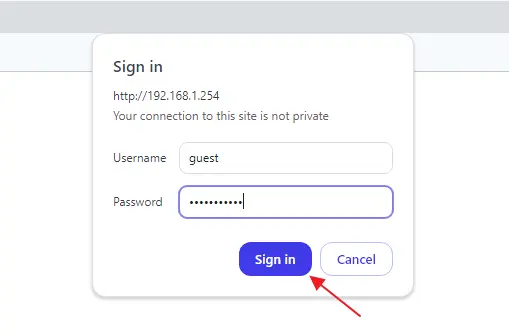
এভাবে উপরের ধাপসমূহ ফলো করে সহজেই আপনার নেটিস রাউটারের এডমিন প্যানেলে প্রবেশ করতে পারবেন এবং সেখানে থেকে আপনার রাউটারকে কন্ট্রোল করতে পারবেন।
নেটিস রাউটার সেটআপ
আপনার নেটিস রাউটারটি যদি সঠিকভাবে সেটআপ করা না থাকে, তাহলে আপনি ইন্টারনেট ব্যবহার করতে পারবেন না এবং রাউটারে “ওয়াইফাই কানেক্ট কিন্তু নো ইন্টারনেট” এই নোটিফিকেশনটি দেখতে পাবেন।
তাই, ইন্টারনেট সংযোগ পাওয়ার জন্য সবার আগে আপনাকে আপনার রাউটারটি সঠিকভাবে সেটআপ করতে হবে।
সঠিকভাবে রাউটার সেটআপ করা অত্যন্ত গুরুত্বপূর্ণ, কারণ এটি শুধুমাত্র ইন্টারনেট সংযোগের মান নিশ্চিত করে না, বরং নেটওয়ার্কের নিরাপত্তাসহ একটি ভালো ওয়াইফাই স্পিড প্রদান করে।
নিচে একটি নেটিস রাউটার সঠিকভাবে সেটআপ করার নিয়মকানুন তুলে ধরা হলোঃ
1. নেটিস রাউটার সেটআপ করার জন্য প্রয়োজনীয় তথ্য
সর্বপ্রথম আপনার ইন্টারনেট সার্ভিস প্রোভাইডার থেকে আপনার আইডির প্রয়োজনীয় তথ্য যেমনঃ ইন্টারনেট কানেকশন টাইপ, ইউজারনেম এবং পাসওয়ার্ড সংগ্রহ করুন।
2. রাউটারের অ্যাডমিন প্যানেলে লগইন
আপনার নেটিস রাউটারের অ্যাডমিন প্যানেলে লগইন করুন। কিভাবে লগইন করবেন, সেটি আমরা এই পোস্টের শুরুর দিকে আলোচনা করেছি।
নেটিস রাউটারের অ্যাডমিন প্যানেলে লগইন করলে নিচের মতো একটি ইন্টারফেস দেখতে পাবেন। ফোন থেকে ঢুকলে ব্রাউজারের ডানদিকের থ্রি-ডট আইকনে ট্যাপ করে Desktop site অন করে নিবেন। মূলত এই পেজ থেকেই আপনি আপনার নেটিস রাউটারটি সেটআপ করতে পারবেন।
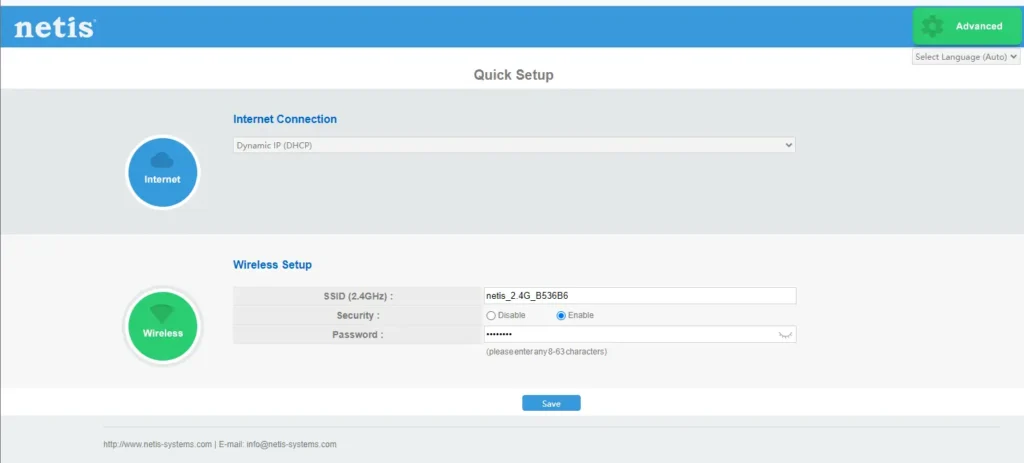
3. ইন্টারনেট কানেকশন সেটআপ
রাউটারের ইন্টারনেট কানেকশন কনফিগারেশনের জন্য, রাউটারের অ্যাডমিন প্যানেলে লগইন করে Advanced বাটনটিতে প্রেস করুন।
ফোন থেকে ঢুকলে ব্রাউজারের ডানদিকের থ্রি-ডট আইকনে ট্যাপ করে Desktop site অন করুন। তাহলে, Advanced অপশনটি পেয়ে যাবেন।
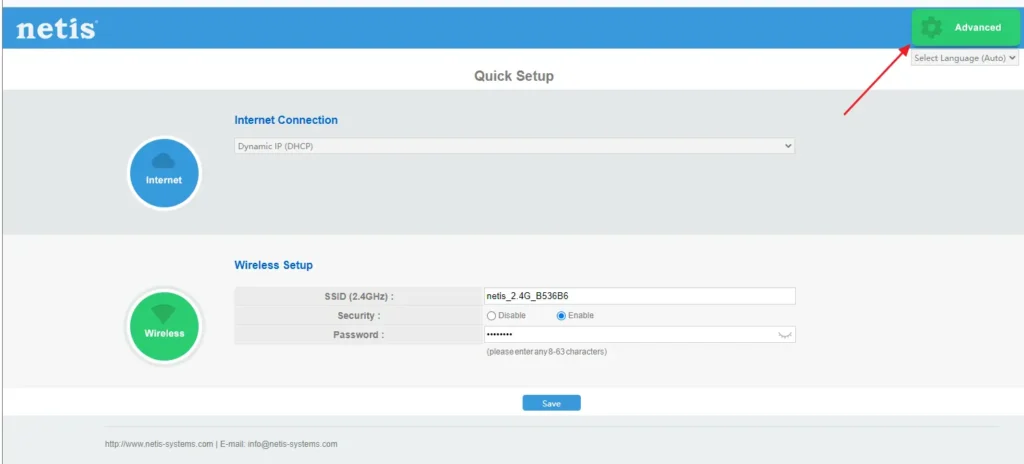
Network অপশনে ট্যাপ করে Wan পেজটিতে প্রবেশ করুন। এরপর নিচের তথ্যানুযায়ী পেজটির যাবতীয় অপশন পূরণ করুন।
- Connection Type: আপনার কানেকশন টাইপ সিলেক্ট করুন।
- PPPoE হলে ইউজারনেম এবং পাসওয়ার্ড প্রদান করুন।
- Static IP হলে IP Address, Subnet Mask, Gateway এবং DNS সার্ভার প্রদান করুন।
- Connection Method: Connect Automatically সিলেক্ট করুন।
- Save এ ক্লিক করুন।
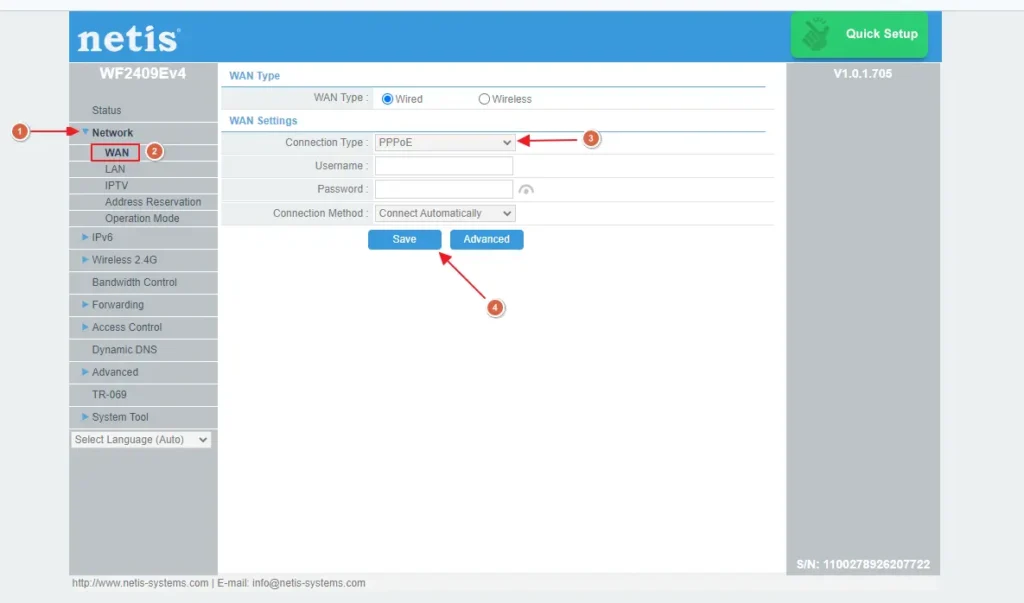
নোটঃ রাউটারের কানেকশন টাইপ, ইউজারনেম এবং পাসওয়ার্ড সম্পর্কিত তথ্য আপনার আইএসপি এর কাছে পেয়ে যাবেন।
4. ওয়াইফাই সেটআপ
ওয়াইফাই সেটিংস কনফিগারেশনের জন্য Wireless অপশনটিতে ট্যাপ করে Wireless Settings-এ প্রবেশ করুন।
ওয়াইফাই নেটওয়ার্ক নাম এবং পাসওয়ার্ড পরিবর্তন
- নাম পরিবর্তনঃ ওয়াইফাই এর নাম পরিবর্তনের জন্য SSID বক্সটিতে প্রেস করে আপনার পছন্দের নাম দিয়ে Save এ ক্লিক করুন।
- পাসওয়ার্ড পরিবর্তনঃ পাসওয়ার্ড বক্সে প্রেস করে একটি শক্তিশালী নতুন পাসওয়ার্ড দিয়ে Save এ ক্লিক করুন।
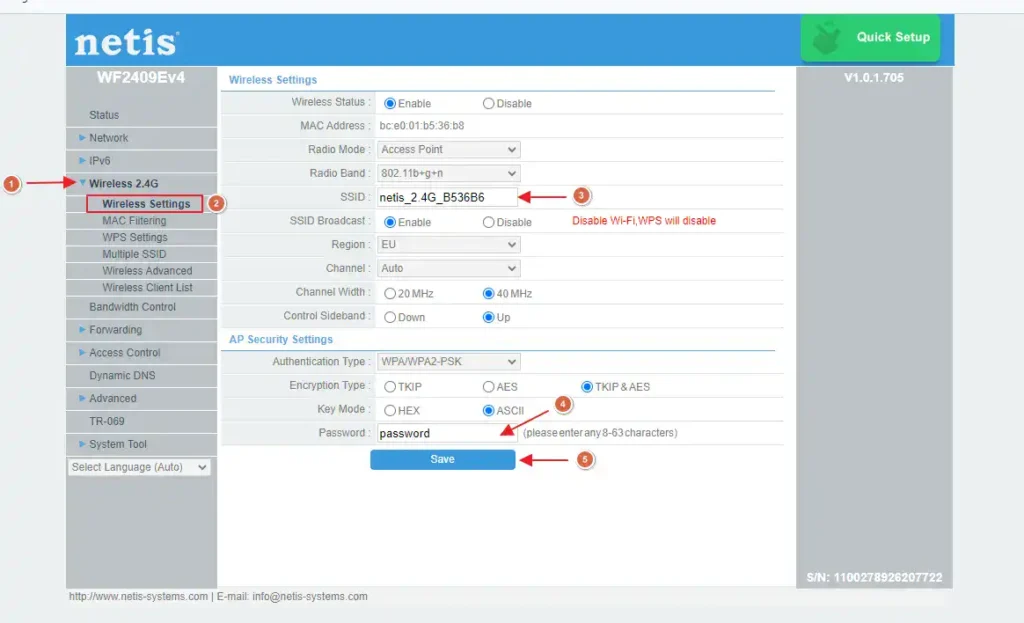
অন্যান্য সেটিংস
- Channel Width: 40MHz সিলেক্ট করুন। এটি আপনার ওয়াইফাই এর রেঞ্জ বৃদ্ধিতে সাহায্য করবে।
- Authentification Type: WPA/WPA2-PSK সিলেক্ট করুন।
- Encryption Type: TKIP&AES সিলেক্ট করুন।
বাকিসব অপশন যেভাবে রয়েছে সেভাবেই রেখে Save বাটনে ক্লিক করুন।
5. WPS Settings বন্ধ করুন
- Wireless অপশনটিতে ট্যাপ করে WPS Settings পেজটিতে প্রবেশ করুন।
- Disable WPS বাটনটিতে প্রেস করে, WPS Status: Disable করুন।
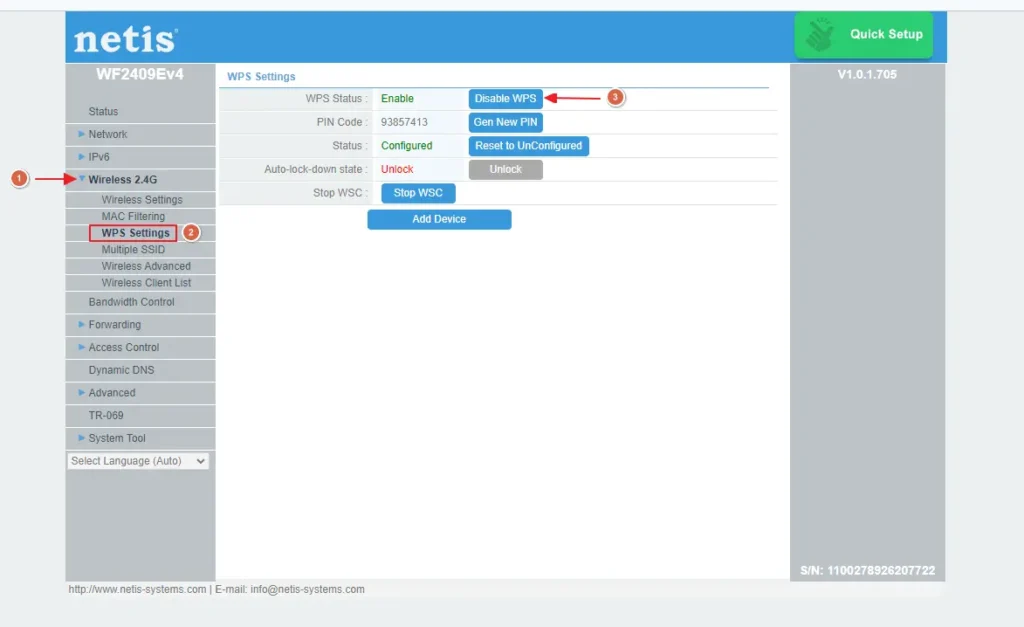
6. ফার্মওয়্যার আপডেট
সাধারণত আপডেটেড ফার্মওয়্যার রাউটারের পারফরম্যান্স এবং নিরাপত্তা উন্নত করতে সাহায্য করে। তাই, আপনার রাউটারের সর্বশেষ ফার্মওয়ার ভার্সন পরীক্ষা করুন এবং নতুন ফার্মওয়ার আপডেট আসলে সেটি ইনস্টল করুন। এজন্য—
- System Tools অপশনটিতে ট্যাপ করুন।
- Firmware Upgrade এ ক্লিক করুন।
- ফার্মওয়্যারের আপডেট এসেছে কিনা সেটি চেক করার জন্য Detection বাটনটিতে প্রেস করুন।
- নতুন আপডেট আসলে সেটি ডাউনলোড করুন।
- Browse বাটনটিতে প্রেস করার মাধ্যমে ফার্মওয়্যার ফাইলটি আপলোড করুন এবং Upgrade এ ক্লিক করুন।
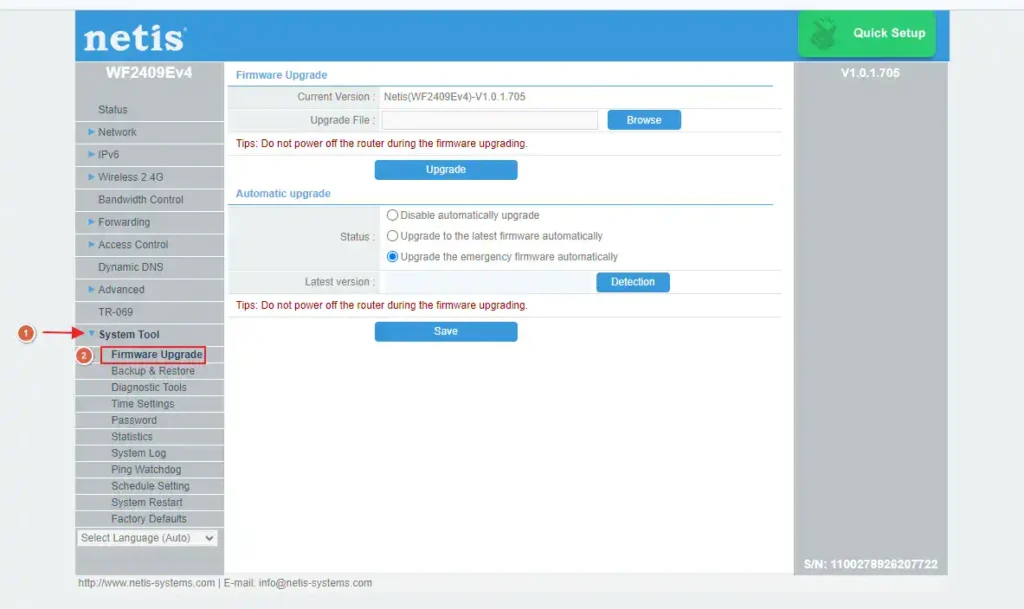
পরবর্তীতে ফার্মওয়্যারের কোনো আপডেট আসলে সেটি যেনো স্বয়ংক্রিয়ভাবে আপডেট হয়, সেজন্য “Upgrade the emergency firmware automatically” অপশনটি সিলেক্ট করুন এবং তারপর Save বাটনে ক্লিক করুন।
সিকিউরিটি সেটিংস আপডেট
রাউটারের এডমিন প্যানেলের নিরাপত্তা নিশ্চিত করার জন্য ডিফল্ট অ্যাডমিন পাসওয়ার্ড পরিবর্তন করুন। এবিষয়ে আমরা নিচে বিস্তারিত আলোচনা করেছি।
নেটিস রাউটার পাসওয়ার্ড চেঞ্জ
সাধারণত যেকোনো রাউটারের পাসওয়ার্ড বলতে আমরা মূলত দুটি পাসওয়ার্ডকে বুঝে থাকি।
- রাউটারের পাসওয়ার্ড
- ওয়াইফাই এর পাসওয়ার্ড
রাউটারের পাসওয়ার্ড চেঞ্জ করার নিয়ম
রাউটারের পাসওয়ার্ড বলতে মূলত রাউটারের অ্যাডমিন প্যানেলে প্রবেশ করার জন্য ব্যবহৃত পাসওয়ার্ডকে বোঝায়। অর্থাৎ, আপনি যখন রাউটারে লগইন করেন, তখন যে পাসওয়ার্ডটি প্রয়োজন হয় সেটিই হলো রাউটারের পাসওয়ার্ড।
রাউটারের পাসওয়ার্ডটি সাধারণত রাউটার কেনার সময় ডিফল্টভাবে সেট করা থাকে, যা রাউটারের ম্যানুয়াল বা রাউটারের পিছনে দেওয়া থাকে। রাউটারের নিরাপত্তার জন্য বা অন্য কেউ যাতে আপনার রাউটারে প্রবেশ করতে না পারে সেজন্য এই পাসওয়ার্ডটি পরিবর্তন করা খুবই গুরুত্বপূর্ণ।
নেটিস রাউটারের অ্যাডমিন প্যানেলের পাসওয়ার্ড চেঞ্জ করার জন্য নিচের ধাপগুলো অনুসরণ করুনঃ
- প্রথমে রাউটারে লগইন করুন।
- ফোন থেকে ঢুকলে ব্রাউজারের থ্রিডট আইকনে ক্লিক করে Desktop মোড অন করুন।
- ডানদিকের Advanced বাটনটিতে ক্লিক করুন।
- System Tool অপশনটিতে ট্যাপ করে Password এ প্রবেশ করুন। এরপর নিচের তথ্য অনুযায়ী বক্সগুলো পূরণ করুন।
- Current Password: আপনার রাউটারের বর্তমান পাসওয়ার্ডটি প্রদান করুন।
- New Username: নতুন একটি ইউজারনেম প্রদান করুন।
- New Password: নতুন যেই পাসওয়ার্ডটি সেট করতে চাচ্ছেন সেটি প্রদান করুন।
- Confirm New Password: পুনরায় নতুন পাসওয়ার্ডটি প্রদান করুন।
- Save এ ক্লিক করুন।
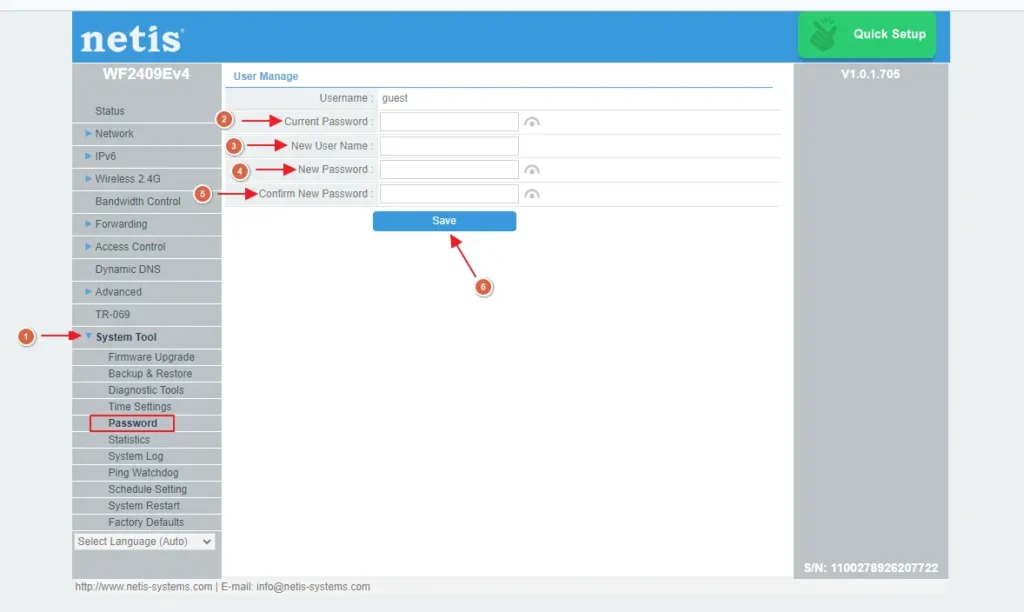
ওয়াইফাই এর পাসওয়ার্ড চেঞ্জ করার নিয়ম
ওয়াইফাই এর পাসওয়ার্ড বলতে সেই পাসওয়ার্ডকে বোঝায়, যা আপনার ফোন বা অন্য কোনো ডিভাইসে ওয়াইফাই নেটওয়ার্ক কানেক্ট করার সময় ব্যবহার হয়।
নিচে নেটিস রাউটারের ওয়াইফাই এর পাসওয়ার্ড চেঞ্জ করার ধাপসমূহ তুলে ধরা হলোঃ
- Wireless অপশনটিতে প্রেস করুন।
- Wireless Settings এ প্রবেশ করুন।
- Password বক্সের সংখ্যাগুলো মুছে আপনার পছন্দের নতুন পাসওয়ার্ড প্রদান করুন।
- Save এ ক্লিক করুন।
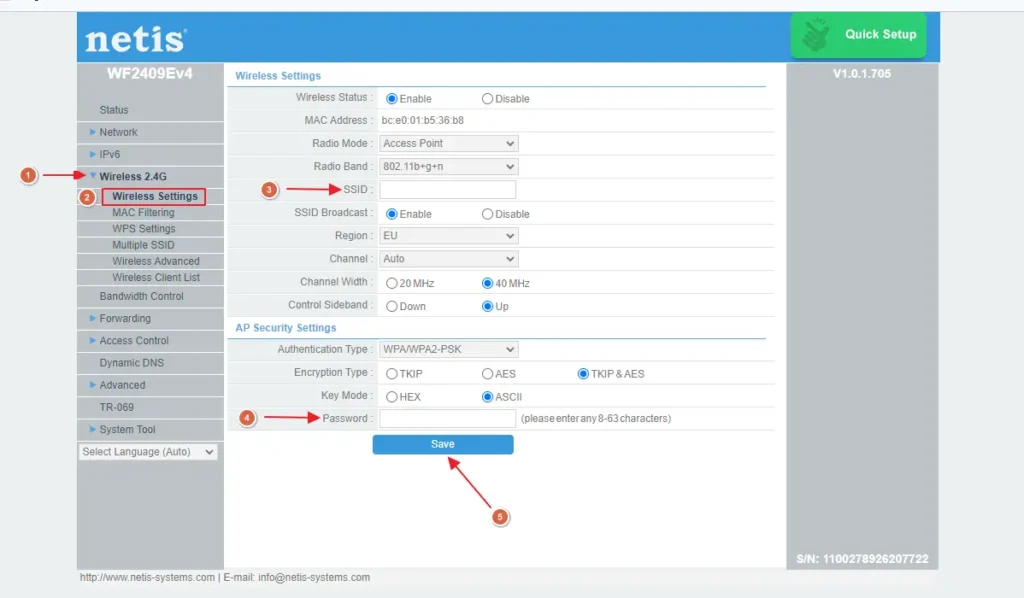
উপসংহার
রাউটার সঠিকভাবে সেটআপ করা এবং কয়েকদিন পরপর রাউটারের পাসওয়ার্ড পরিবর্তন করা খুবই গুরুত্বপূর্ণ। কারন এটি যেমন আমাদের ইন্টারনেট কানেকশন ঠিক রাখে, তেমনি নেটওয়ার্কের নিরাপত্তা নিশ্চিত করতেও সহায়তা করে।
আশা করি এই আর্টিকেলটি আপনাকে নেটিস রাউটার সেটআপ এবং পাসওয়ার্ড চেঞ্জ করার প্রক্রিয়া সম্পর্কে একটি পরিপূর্ণ ধারণা প্রদান করেছে।
প্রায়শই জিজ্ঞাসিত প্রশ্নাবলী (FAQs)
রাউটারে লগইন করার জন্য ডিফল্ট আইপি এড্রেস কীভাবে খুঁজে পাব?
রাউটারের ম্যানুয়াল চেক করুন বা রাউটারের পেছনে লেবেলে দেখুন। এছাড়া, কম্পিউটারে কমান্ড প্রম্পট খুলে ipconfig কমান্ড দিয়ে গেটওয়ে আইপি চেক করতে পারেন। মোবাইলের ক্ষেত্রে, ওয়াইফাই সেটিংস থেকে কানেক্টেড ওয়াইফাই নেটওয়ার্কটির ডিটেইলসে গেলে, সেখানে Router লেখার নিচে রাউটারের ডিফল্ট আইপি এড্রেস দেখতে পাবেন।
রাউটারে লগইন হচ্ছে না কেন?
নিশ্চিত করুন যে আপনার ডিভাইসটি রাউটারের সাথে ইথারনেট কেবল অথবা ওয়াইফাই এর মাধ্যমে কানেক্টেড রয়েছে এবং আপনি সঠিক আইপি এড্রেস, ইউজারনেম এবং পাসওয়ার্ড ব্যবহার করছেন।
রাউটারের পাসওয়ার্ড ভুলে গেছি, এখন কী করব?
রাউটারের রিসেট বাটন প্রেস করে সমস্ত সেটিংস রিসেট করুন। এরপর ডিফল্ট ইউজারনেম এবং পাসওয়ার্ড ব্যবহার করে লগইন করুন।
রাউটার রিসেট করলে কী পুনরায় সেটআপ করতে হবে?
হ্যাঁ, রাউটার রিসেট করলে রাউটারের সমস্ত সেটিংস ডিফল্ট অবস্থায় ফিরে যাবে এবং আপনাকে রাউটার পুনরায় সেটআপ করতে হবে।
নেটিস রাউটার রিসেট করে কিভাবে?
নেটিস রাউটার রিসেট করার জন্য- রাউটারের রিসেট বাটনটি ২০-৩০ সেকেন্ড যাবৎ প্রেস করে রাখুন যতক্ষণ না রাউটারটির বাতিগুলো বন্ধ হয়ে পুনরায় চালু হয়।
অ্যাডমিন প্যানেল থেকে নেটিস রাউটার রিসেট করব কিভাবে?
নেটিস রাউটার অ্যাডমিন প্যানেল থেকে রিসেট করার জন্য- 1. System Tool অপশনে প্রবেশ করুন 2. Factory Defaults এ ট্যাপ করুন 3. Restore বাটনটিতে ক্লিক করুন।
রাউটার রিবুট করলে কি হয়?
রাউটার রিবুট করলে রাউটারের অস্থায়ী নেটওয়ার্ক সমস্যা বা সংযোগ বিচ্ছিন্নতা সমস্যার সমাধান হতে পারে। এছাড়া, এটি কনফিগারেশন অপরিবর্তিত রেখে রাউটারের মেমোরিতে জমে থাকা অপ্রয়োজনীয় ডেটা ক্লিয়ার করে এবং রাউটারের কার্যপ্রক্রিয়া পুনরায় শুরু করে।
নেটিস রাউটার রিবুট করে কিভাবে?
নেটিস রাউটার রিবুট করার জন্য- 1. System Tool অপশনটিতে যান 2. System Restart এ ক্লিক করুন 3. Reboot এ ক্লিক করুন।
রাউটার রিবুট করলে কি কনফিগারেশন মুছে যাবে?
না, রাউটার রিবুট করলে কনফিগারেশন মুছে যায় না। এটি শুধুমাত্র রাউটারের মেমরি ক্লিয়ার করে, কিন্তু বাকি সকল তথ্য অপরিবর্তিত থাকে।
কতদিন পরপর রাউটার রিবুট করা উচিত?
সাধারণত প্রয়োজন অনুযায়ী রাউটার রিবুট করতে হয়, তবে প্রতি ১-২ মাসে একবার রিবুট করা ভালো।
SSID কী?
SSID হলো রাউটারের ওয়াইফাই নেটওয়ার্কের নাম। ব্যবহারকারীরা তাদের ডিভাইসে এই নামটি নির্বাচন করে নির্দিষ্ট ওয়াইফাই নেটওয়ার্কে সংযুক্ত হতে পারে। এটি সাধারণত ৩২-৩৩ টি অক্ষরের মধ্যে সীমাবদ্ধ থাকে।
নেটিস রাউটারে ব্যাকআপ কনফিগারেশন কিভাবে করব?
রাউটারের অ্যাডমিন প্যানেলে প্রবেশ করে সাইটবার থেকে System Tools এ ট্যাপ করুন। এরপর Backup/Restore অপশনে গিয়ে ব্যাকআপ কনফিগারেশন করুন।
নেটিস রাউটার কতক্ষন থেকে চালু আছে দেখব কিভাবে?
1. System Tool অপশনে যাবেন 2. Statistics এ ক্লিক করবেন। তাহলে System Update লেখাটির পাশে আপনার রাউটার কতক্ষণ থেকে চালু আছে সেটি দেখতে পাবেন।



